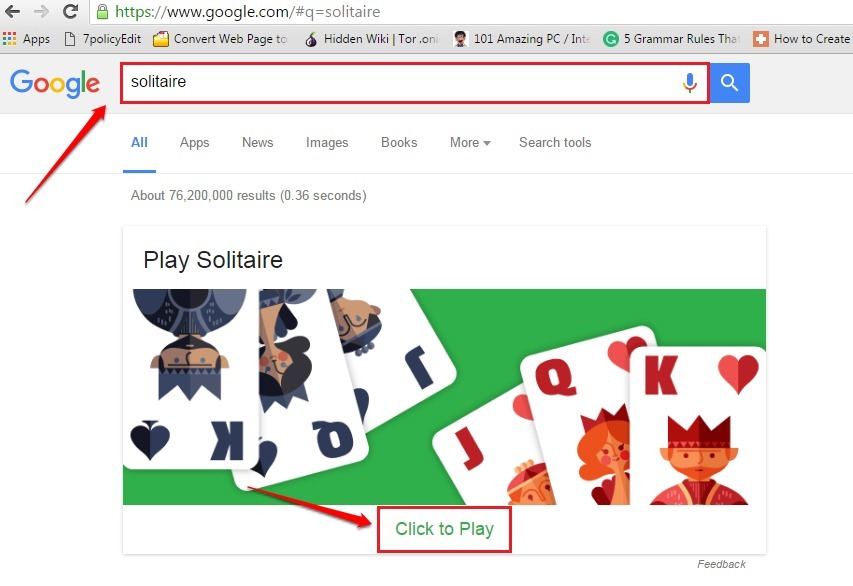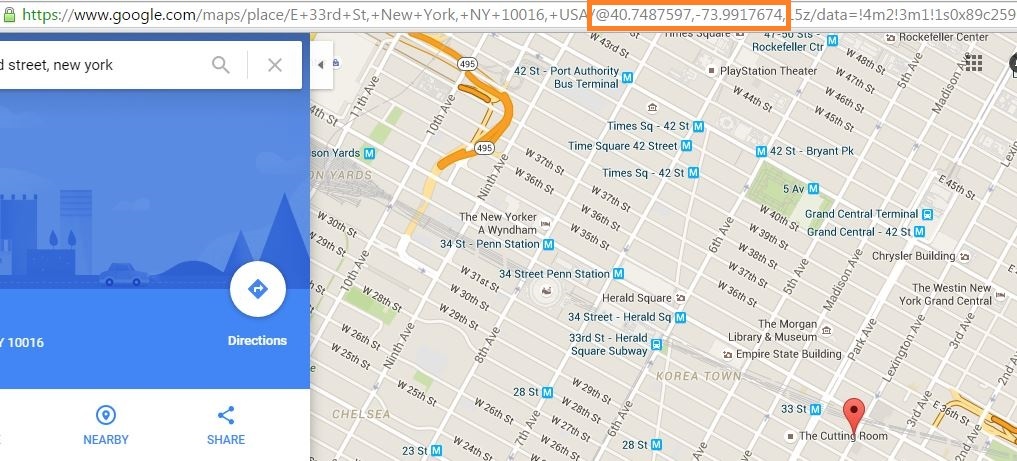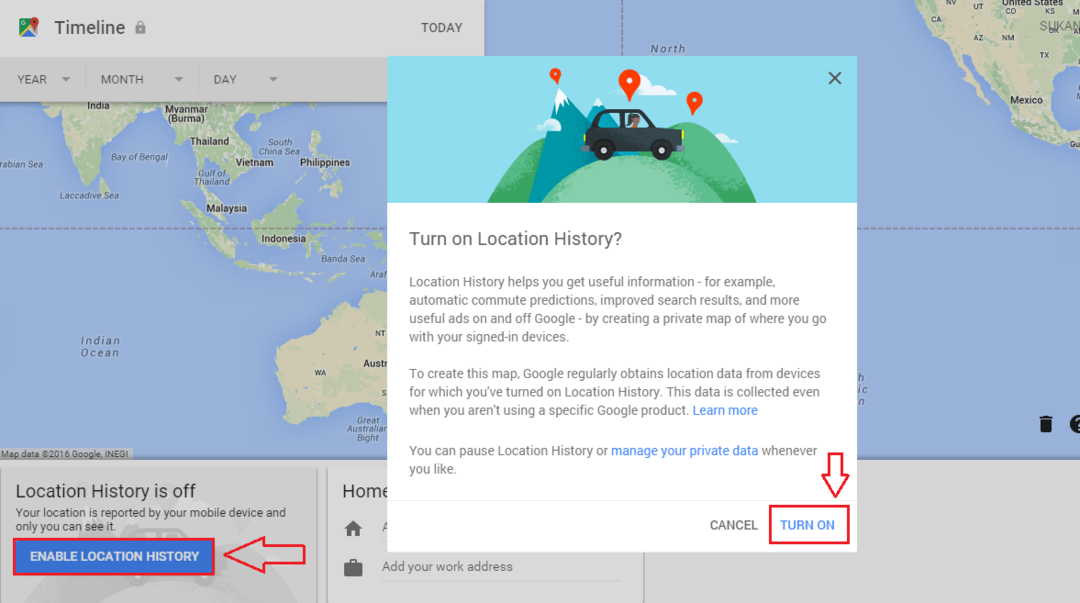- Gmail esnek arama içerir operatörler onun için kullanıcılar bulmak e-postalar ile.
- Bu kılavuz size nasıl kullanıcılar arayabilir e-postalar Gmail'in tarihi ile operatörler.
- bizim Web ve Bulut hub, Gmail ve diğer web için çok sayıda makale içerir uygulamalar.
- Veya diğer Gmail makalelerine ve diğer faydalı bilgilere göz atabilirsiniz. Gmail web sayfası.

Bu yazılım, yaygın bilgisayar hatalarını onaracak, sizi dosya kaybından, kötü amaçlı yazılımlardan, donanım arızasından koruyacak ve bilgisayarınızı maksimum performans için optimize edecektir. Şimdi 3 kolay adımda bilgisayar sorunlarını düzeltin ve virüsleri kaldırın:
- Restoro PC Onarım Aracını İndirin Patentli Teknolojilerle birlikte gelen (patent mevcut İşte).
- Tıklayın Taramayı Başlat PC sorunlarına neden olabilecek Windows sorunlarını bulmak için.
- Tıklayın Hepsini tamir et bilgisayarınızın güvenliğini ve performansını etkileyen sorunları gidermek için
- Restoro tarafından indirildi 0 okuyucular bu ay
Gmail en büyüklerinden biridir web posta uygulamaları e-posta göndermek ve almak için.
Gmail'in iyi yanlarından biri, kullanıcıların çeşitli şekillerde e-postaları tarihe göre aramasını sağlayan esnek arama aracıdır.
Bu şekilde bulabilirsin Gmail e-postaları tarih aramaları ile.
Gmail'de tarihe göre nasıl arama yapabilirim?
1. Belirtilen tarihlerden önce veya sonra e-postaları arayın
Bu işlemi başlatmak için öncelikle tercih ettiğiniz tarayıcıda Gmail hesabınızı açın ve ekranın sol tarafından Gelen Kutusu/Giden Kutusu butonuna tıklayın.
Ardından, Arama kutusuna tıklayın ve görevinize bağlı olarak aşağıda açıklanan adımları izleyin:
Belirli bir tarihten önce e-postalar arasında arama yapın

- Giriş önce: YYYY/AA/GG arama kutusuna girin ve belirtilen tarihten önce tarihli e-postaları bulmak için Enter'a basın.
- Değiştir YYYY/AA/GG gerçek bir tarihle bu aramada.
Örneğin, girme öncesi: 2020/02/23 2 Şubat 2020'den sonra alınan/gönderilen e-postaları bulur.
Belirli bir tarihten sonra e-postalarda arama yapın
Olası hataları keşfetmek için bir Sistem Taraması çalıştırın

Restoro'yu indirin
PC Onarım Aracı

Tıklayın Taramayı Başlat Windows sorunlarını bulmak için.

Tıklayın Hepsini tamir et Patentli Teknolojilerle ilgili sorunları çözmek için.
Güvenlik sorunlarına ve yavaşlamalara neden olan hataları bulmak için Restoro Repair Tool ile bir PC Taraması çalıştırın. Tarama tamamlandıktan sonra onarım işlemi, hasarlı dosyaları yeni Windows dosyaları ve bileşenleriyle değiştirir.

Belirli bir tarihten sonraki e-postaları aramak için şunu girin: sonra: YYYY/AA/GG arama kutusuna girin ve tarih biçimini ilgilendiğiniz gerçek tarihle değiştirdikten sonra Enter tuşuna basın.
Örneğin, girme sonra: 2020/02/23 2 Şubat 2020'den sonra alınan/gönderilen e-postaları bulur.
Belirli bir tarihten önce ve sonra e-postalarda arama yapın
Tür sonra: YYYY/AA/GG önce: YYYY/AA/GG arama kutusunda.
Örneğin, girme sonra: 2020/01/01 öncesi: 2020/05/01 1 Ocak 2020 ile 1 Mayıs 2020 arasındaki e-postaları bulur.
Not: Ayrıca, bu tarih aramalarını, sonuna arama anahtar kelimeleri ekleyerek anahtar kelimelerle birleştirebilirsiniz. Örneğin, girme sonra: 2020/01/01 futbol 1 Ocak 2020'den sonra alınan ve içinde futbol anahtar kelimesi bulunan e-postaları bulur.
2. Belirli bir dönemden daha eski veya daha yeni e-postaları arayın
- E-postaları aramak için Gmail Gelen Kutunuzu veya Gönderildi'yi seçin.
- Gmail'in üst kısmındaki arama kutusunun içini tıklayın.
- Giriş yaşlı_tan: 3m üç aydan daha uzun bir süre önce alınan e-postaları aramak için. Üç günden veya yıldan fazla bir süre önce alınan e-postaları aramak için, giriş yapmanız gerekir. old_than: 3d veya yaşlı_tan: 2y.

- Üç aydan kısa süre önce alınan veya gönderilen e-postaları aramak için şunu girin: newer_than: 3m arama kutusunda. Bu arama sorgusundaki M'yi yıllar ve günler için Y veya D ile değiştirin.
- Ayrıca birleştirebilirsiniz daha yeni ve daha yaşlı arama sorguları, önce ve sonra olanlarla. Örneğin, girme sonra: 2019/8/01 3 aydan daha eski, 1 Ağustos 2019'dan sonra alınan ve üç aydan uzun süredir gelen kutunuzda bulunan e-postaları bulur.
3. Epoch zamanları olan e-postaları arayın
- Epoch'u açın dönüştürücü sayfası bir web tarayıcısında.
- Doğrudan aşağıda gösterilen zaman damgası kutularına insan tarihi içine belirli bir tarih ve saat girin.

- Tıkla Zaman damgasına insan tarihi buton.
- Ctrl + C kısayol tuşuyla girilen tarih ve saat için dönem zaman damgasını kopyalayın. Bu zaman damgasını Ctrl + V kısayol tuşuyla Gmail aramalarına yapıştırabilirsiniz.
- Ardından, bilgisayarınızı açın Gmail sayfası.
- Artık zaman aramaları için arama sorgularınıza dönem zaman damgalarınızı dahil edebilirsiniz. Örneğin, girme sonra: 1599831840 önce: 15999846240 Gmail'in arama kutusunda, 1.44 pm arasında alınan e-postaları bulur. ve 17.44 9/11/2020 (GMT) tarihinde.
4. Filtre menüsüyle e-postaları tarihe göre arayın
- Doğrudan aşağıda gösterilen filtre menüsünü açmak için Gmail'in arama kutusunun sağındaki küçük oku tıklayın.

- Tıkla Tarih içinde bir e-posta aramasının içine gireceği süreyi seçmek için kutu.
- Ardından, aramanın temel alacağı bir tarih seçmek için bir takvim düğmesi seçin. Örneğin, seçme 6 ay ve 2020/09/11 11 Eylül 2020'den sonraki altı ay içinde tarihli e-postaları arar.
- Tıklayın Arama seçmek Tüm postalar. Alternatif olarak, Gelen kutusu veya Gönderilen Posta seçenekler.

- Belirli bir kelime öbeği içeren e-postaları arıyorsanız, kelimeleri dahil et Metin kutusu.
- seçin ek vardır ekleri olan dosyaları arıyorsanız bu seçenek.
- alanına bir e-posta adresi girin itibaren Birinden gelen e-postaları arıyorsanız kutu.
- Tıkla Bitiş aramak için düğmesine basın.
Bu nedenle Gmail, e-postaları tarihe göre aramak için birkaç kullanışlı operatör içerir. Alternatif olarak, e-postaları tarihe göre Gmail'in filtre Menü.
Her iki yöntemle de Gmail e-postalarınızı hızlı bir şekilde bulabilirsiniz.
 Hala sorun mu yaşıyorsunuz?Bunları bu araçla düzeltin:
Hala sorun mu yaşıyorsunuz?Bunları bu araçla düzeltin:
- Bu PC Onarım Aracını İndirin TrustPilot.com'da Harika olarak derecelendirildi (indirme bu sayfada başlar).
- Tıklayın Taramayı Başlat PC sorunlarına neden olabilecek Windows sorunlarını bulmak için.
- Tıklayın Hepsini tamir et Patentli Teknolojilerle ilgili sorunları çözmek için (Okuyucularımıza Özel İndirim).
Restoro tarafından indirildi 0 okuyucular bu ay